Selon GizChina , Firefox était autrefois le navigateur Web leader et dominait l'ensemble du monde Internet. Cependant, l’émergence de Google Chrome a complètement éclipsé Firefox. Chrome dispose désormais d'une base d'utilisateurs écrasante, les navigateurs basés sur Chrome et Chromium représentant jusqu'à 75 % du marché. Malgré tout, Firefox a réussi à tenir bon, devenant une alternative de premier ordre pour ceux qui se soucient de leur vie privée et souhaitent échapper à la domination de Google.
Pourquoi choisir Firefox plutôt que Chrome ?
En plus d'être indépendant de Google, Firefox est également très efficace en matière de protection de la vie privée des utilisateurs. Mozilla, l'organisation derrière Firefox, s'est toujours concentrée sur le suivi, le blocage, le cryptage et les outils de confidentialité avancés. Récemment, Google a également exprimé des inquiétudes concernant les modifications apportées au manifeste de l'API Chrome Extensions V3, qui pourraient limiter la capacité à bloquer le suivi et à protéger les utilisateurs.
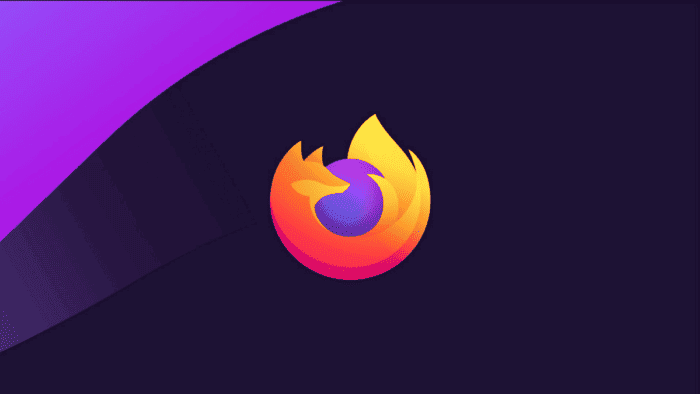
Firefox est reconnu pour ses avantages en matière de confidentialité.
Si vous recherchez un navigateur sécurisé et respectueux de la confidentialité, Firefox est un choix parfait. Voici quelques moyens d’augmenter la sécurité de votre navigateur avec des modules complémentaires et des paramètres intégrés.
Conteneurs multi-comptes
Multi-Account Containers est l'un des modules complémentaires notables pour Firefox. Il s’agit d’un outil qui aide les utilisateurs à améliorer à la fois la confidentialité et la flexibilité sur le Web, en séparant différents onglets dans la même fenêtre, appelée conteneur.
Chaque conteneur agit comme un navigateur distinct, complètement séparé en termes de cookies, de stockage local et de données de session. Cela présente d’énormes avantages en matière de confidentialité, peut limiter complètement le suivi via les cookies et conserver les sites Web problématiques.
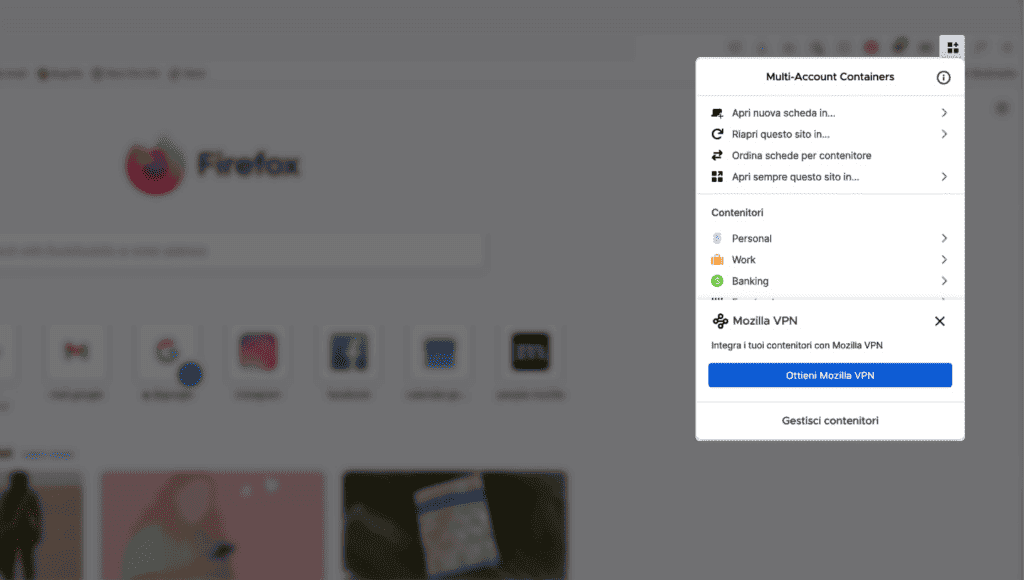
Module complémentaire de conteneurs multicomptes Firefox
Cependant, les conteneurs multi-comptes ne sont pas uniquement destinés à la navigation privée. Les utilisateurs peuvent également profiter de cette fonctionnalité pour :
- Connectez-vous à plusieurs comptes sur le même site Web. Par exemple, utilisez des conteneurs distincts pour les comptes Facebook personnels et professionnels.
- Séparez les « identités » en ligne : gardez les achats, les divertissements et le travail séparés dans des conteneurs différents.
- Organisation et gestion des onglets améliorées : catégorisez facilement les onglets par objectif grâce à un système de couleurs intuitif.
Pour explorer les conteneurs multi-comptes, vous pouvez installer le module complémentaire directement depuis la boutique de modules complémentaires Mozilla. La force de cette fonctionnalité réside dans la transparence. Le code source des conteneurs multi-comptes est open source sur GitHub, ce qui permet aux experts d'examiner facilement les modifications et de valider la sécurité du code.
uBlock Origin
uBlock Origin n'est pas seulement un bloqueur de publicités classique, mais également un bouclier de confidentialité efficace, digne d'être en tête de la liste des modules complémentaires essentiels pour Firefox.
De nos jours, les applications Web sont principalement basées sur JavaScript, uBlock Origin devient donc très important. Étant donné que les scripts s’exécutent directement dans le navigateur, ils jouent un rôle clé dans le développement d’applications Web modernes. Cependant, cette grande influence fait également de JavaScript un point d’attaque privilégié pour de nombreux méchants, de l’extraction de monnaie virtuelle au vol d’informations sur les utilisateurs.
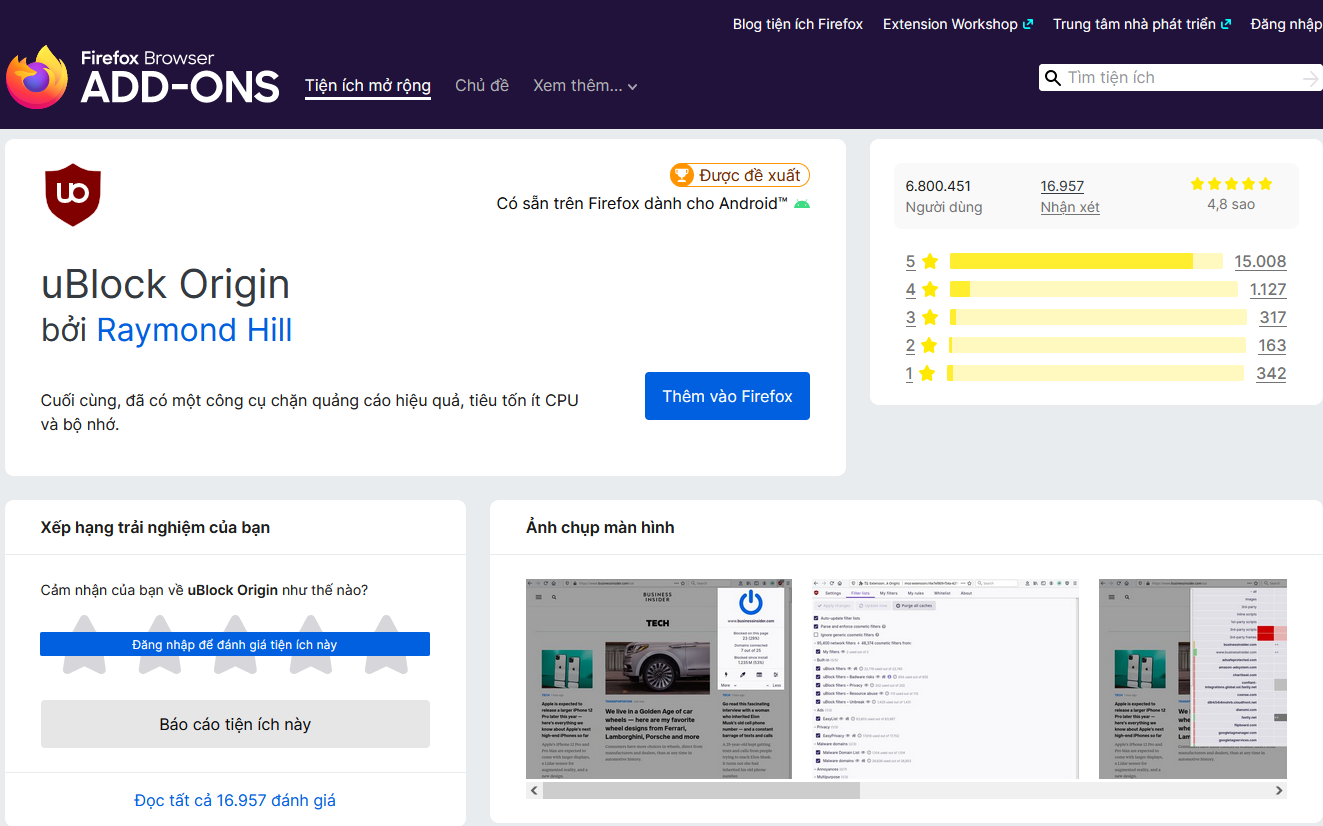
uBlock Origin est plus qu'un simple bloqueur de publicités
uBlock Origin fonctionne en maintenant un large ensemble de règles et de filtres, garantissant un blocage flexible des publicités et du suivi. Il s’agit également d’un module complémentaire personnalisable puissant. Vous pouvez créer votre propre liste de règles et de filtres de contenu ou configurer des exceptions pour les sites de confiance.
Pour les utilisateurs professionnels, uBlock Origin propose également un mode avancé avec des personnalisations plus complexes.
Vous pouvez facilement trouver uBlock Origin sur la boutique Mozilla Add-Ons. De plus, le subreddit communautaire uBlock Origin est également une ressource riche avec de nombreuses informations et tutoriels utiles.
HTTPS partout
La navigation sécurisée va au-delà des modules complémentaires puissants, le navigateur lui-même joue un rôle important dans la protection des informations personnelles. Firefox propose deux fonctionnalités précieuses qui contribuent à améliorer la sécurité : le mode HTTPS uniquement et DNS sur HTTPS.
Mode HTTPS uniquement
Le protocole HTTPS joue un rôle clé pour garantir que votre navigation sur le Web soit aussi sécurisée que possible. Il crypte toutes les données échangées entre les utilisateurs et les sites Web, empêchant les méchants de voler des informations sensibles telles que des mots de passe ou des informations financières.
Pour activer le mode HTTPS uniquement sur Firefox, accédez à Paramètres > Confidentialité et sécurité > Mode HTTPS uniquement et sélectionnez « Activer le mode HTTPS uniquement dans toutes les fenêtres ». Ce mode forcera chaque site Web à utiliser HTTPS, garantissant une sécurité maximale pour la navigation Web.
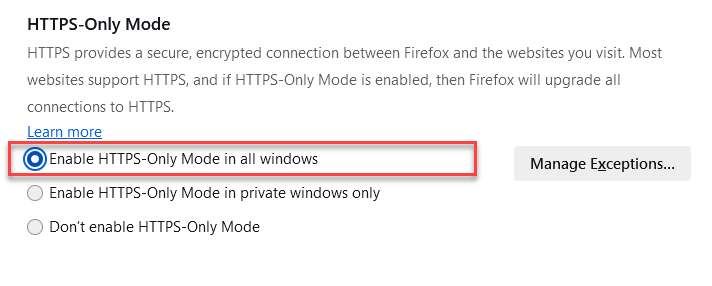
Activer le mode HTTPS uniquement sur Firefox
DNS sur HTTPS
Le système de noms de domaine (DNS) agit comme l'annuaire téléphonique d'Internet, ce qui facilite l'accès aux sites Web par leur nom au lieu de mémoriser les adresses IP. Cependant, les systèmes DNS traditionnels ne sont pas cryptés, ce qui rend les données de requête vulnérables au vol.
Firefox intègre la fonctionnalité DNS-over-HTTPS (DoH), qui crypte les requêtes DNS, empêchant ainsi les pirates de suivre les activités de navigation Web des utilisateurs. Bien que DoH soit activé automatiquement, il est toujours possible de personnaliser le niveau de sécurité en fonction de vos besoins.
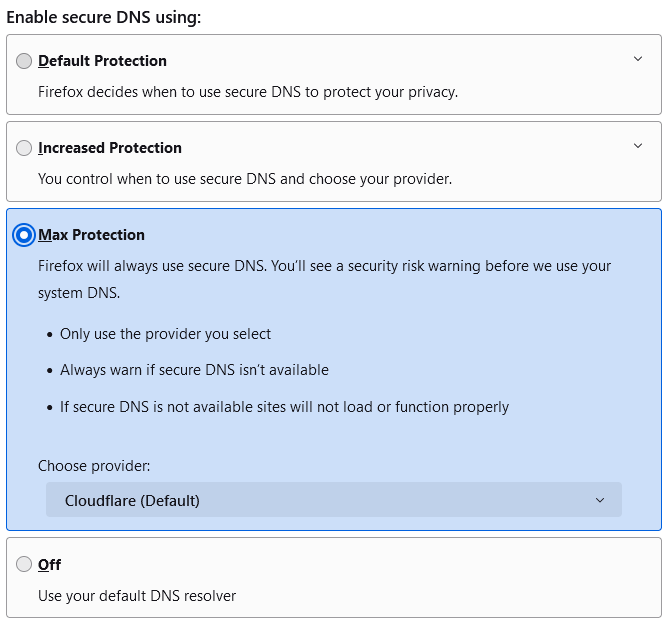
Personnaliser le niveau de sécurité DoH sur Firefox
Pour modifier les paramètres DoH, accédez à Paramètres > Confidentialité et sécurité > Faites défiler vers le bas et recherchez « Sécurité DNS ». Ici, vous pouvez choisir le niveau de rigueur, de l'utilisation automatique de DoH à l'utilisation systématique du résolveur DNS souhaité.
Lien source










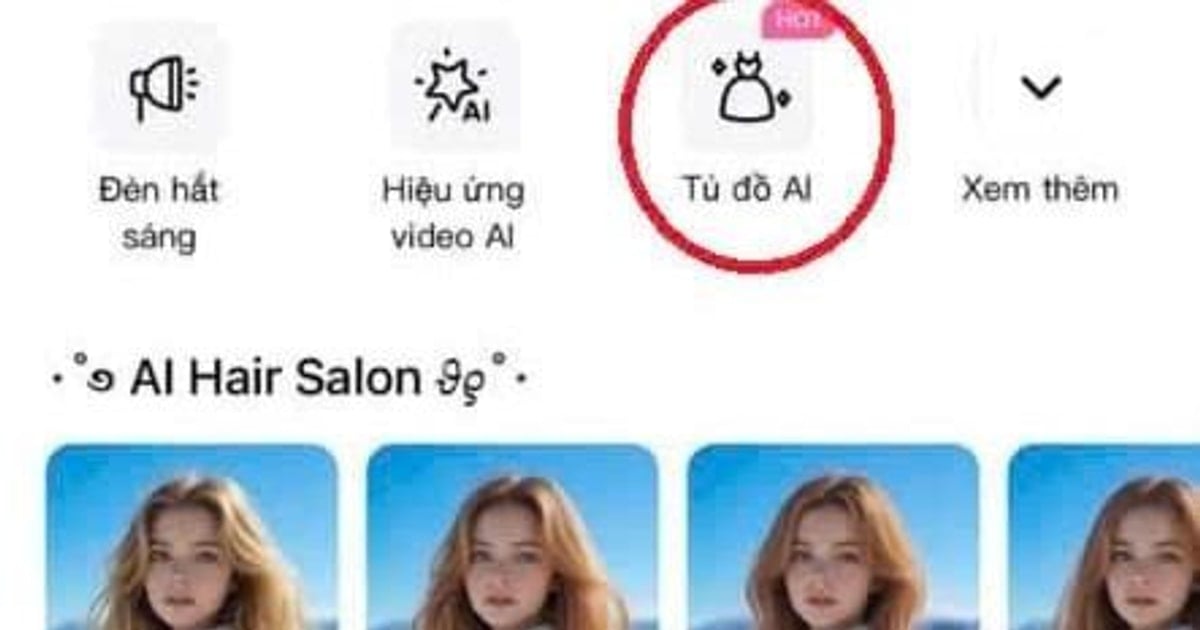

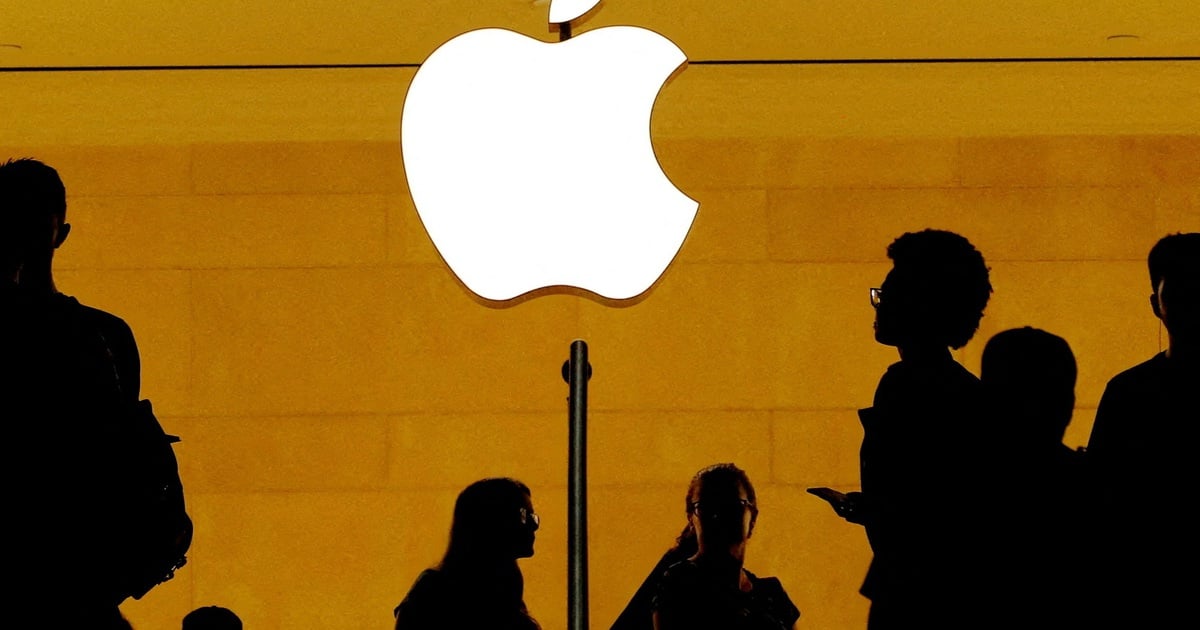
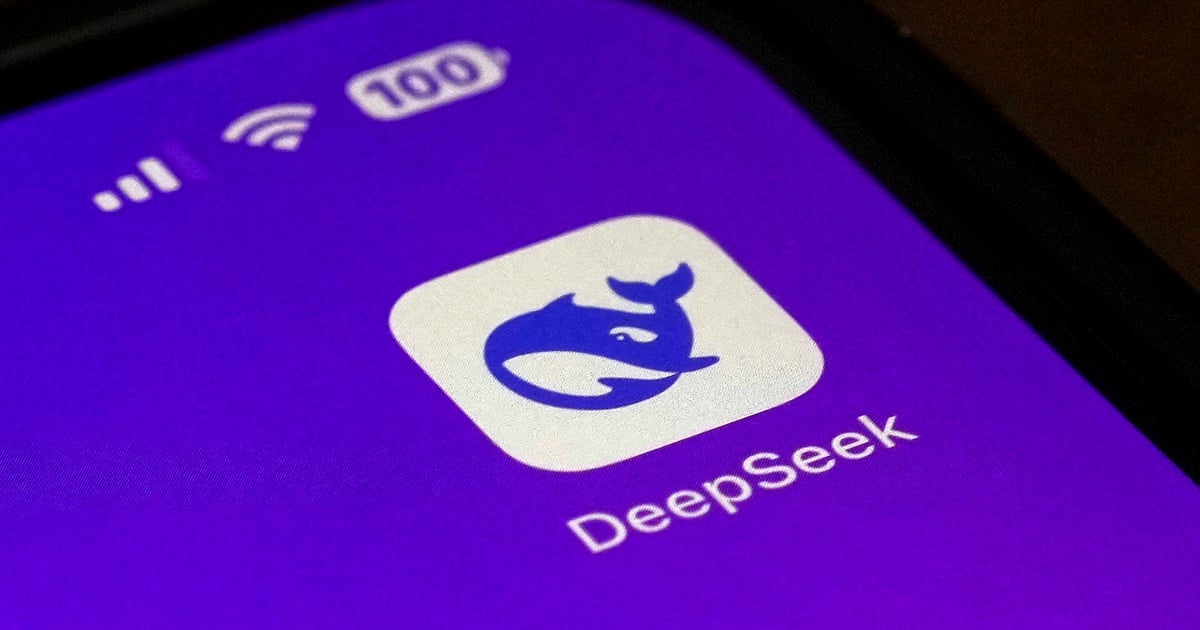

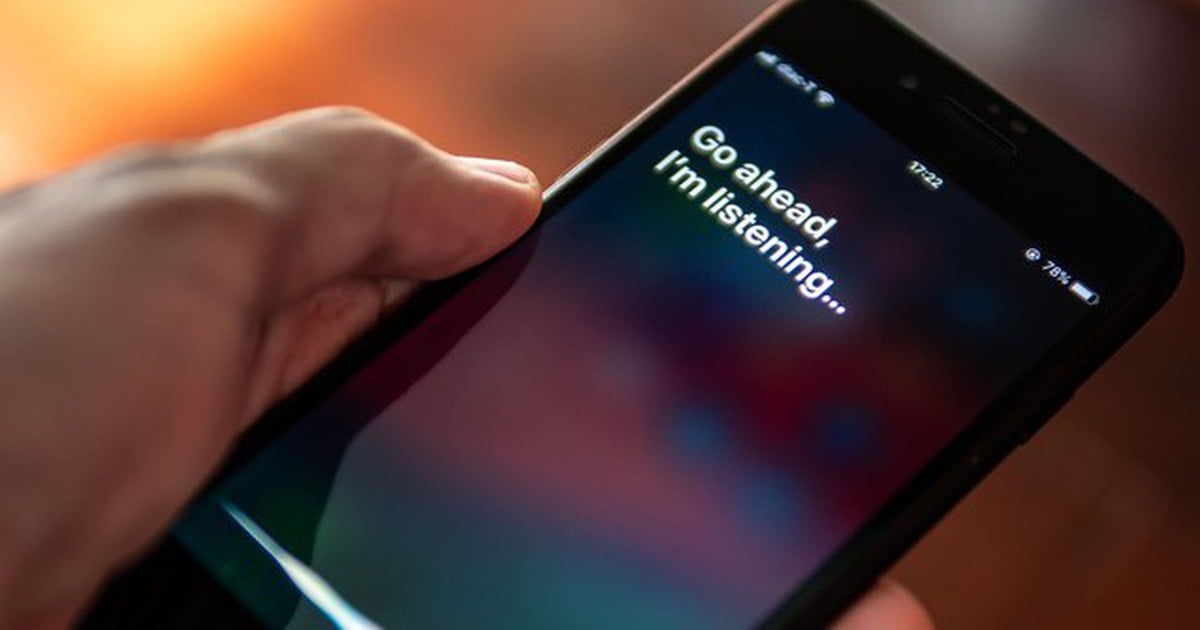


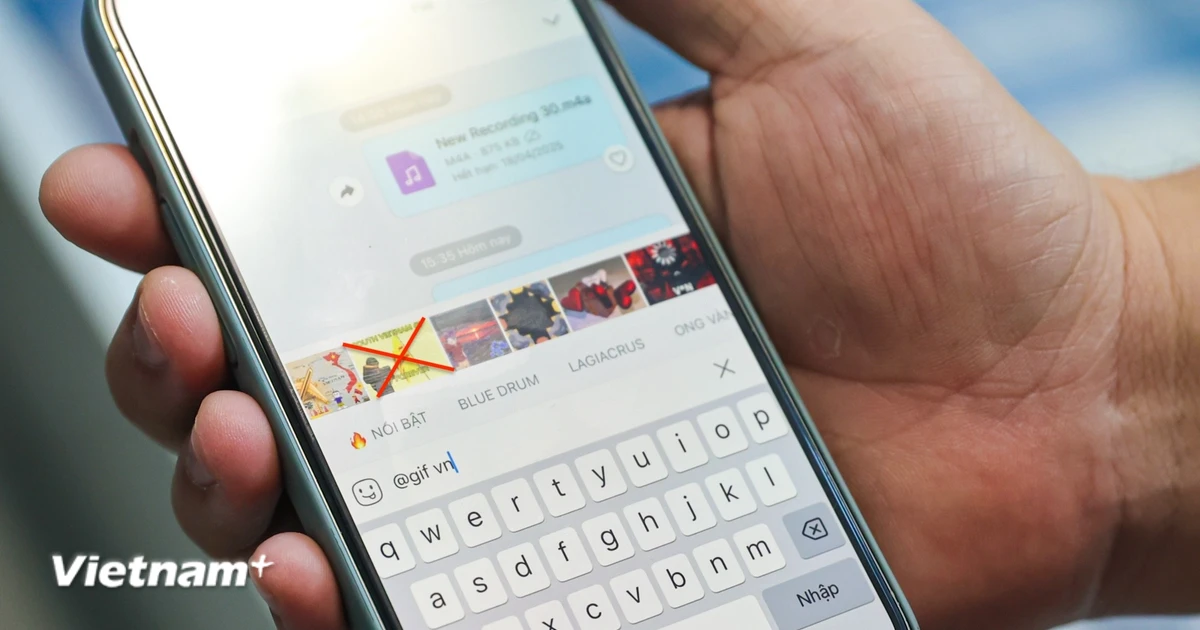












![[Photo] Les « Beautés » participent à la répétition du défilé à l'aéroport de Bien Hoa](https://vstatic.vietnam.vn/vietnam/resource/IMAGE/2025/4/11/155502af3384431e918de0e2e585d13a)






























































Comment (0)